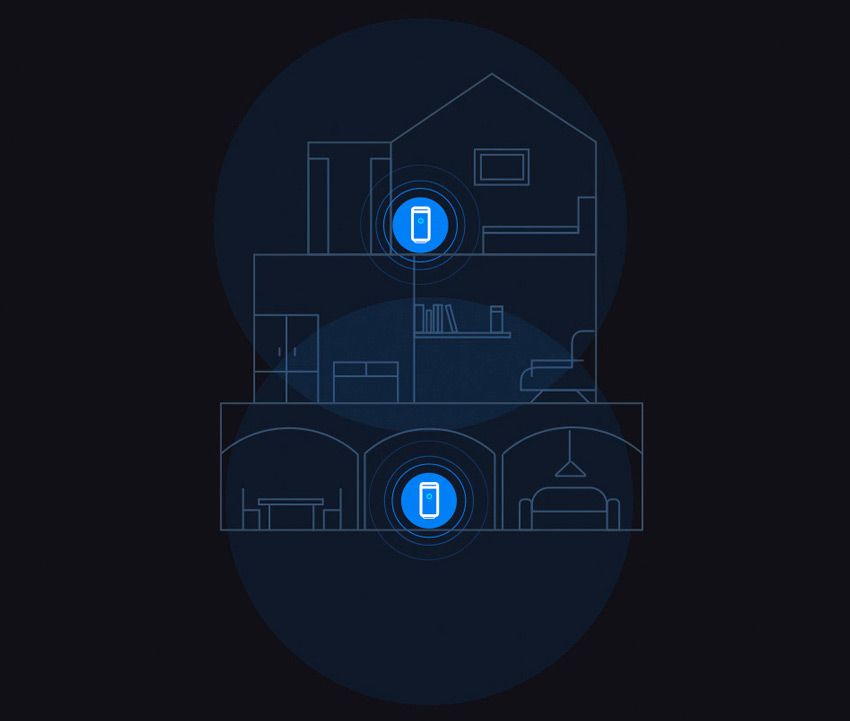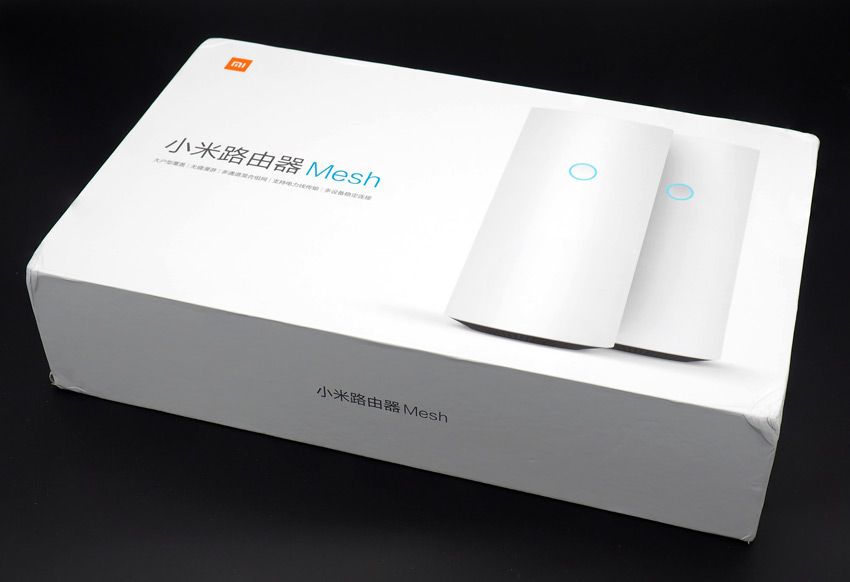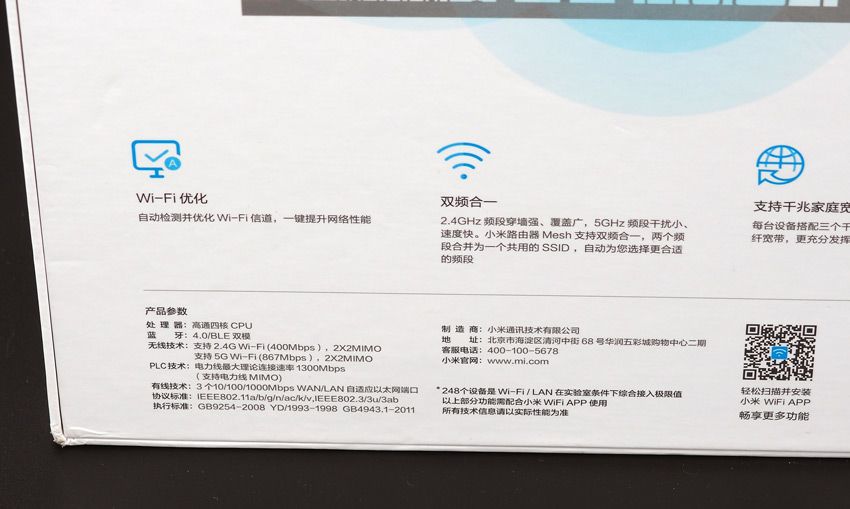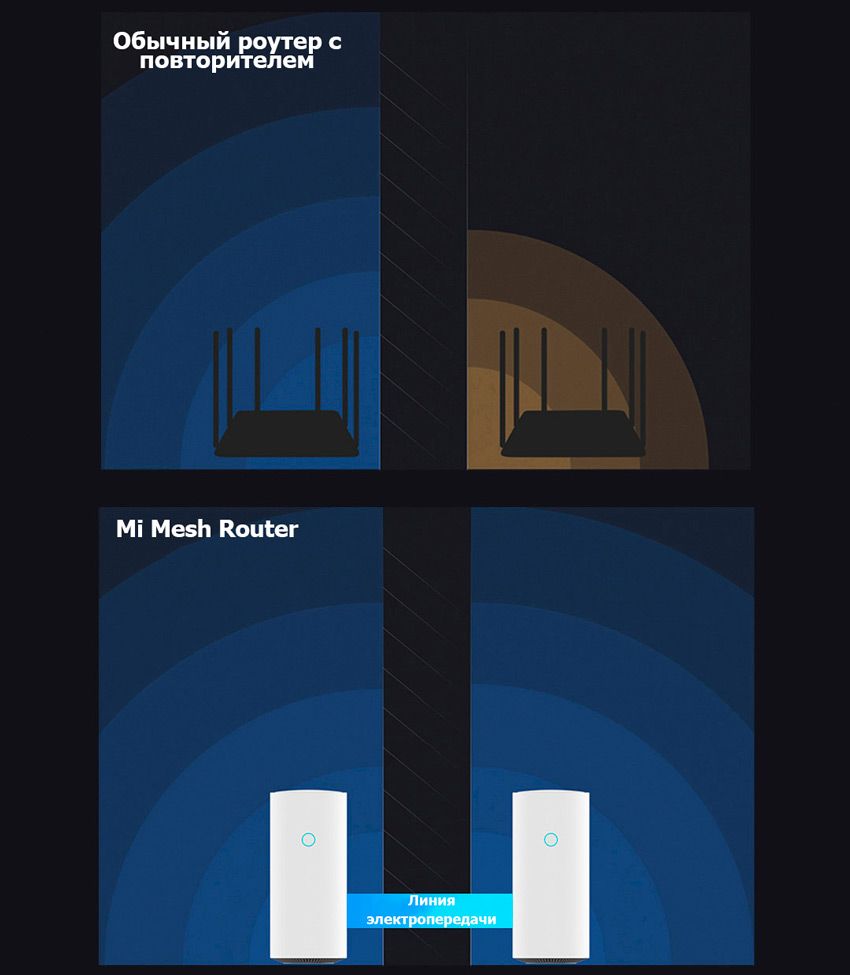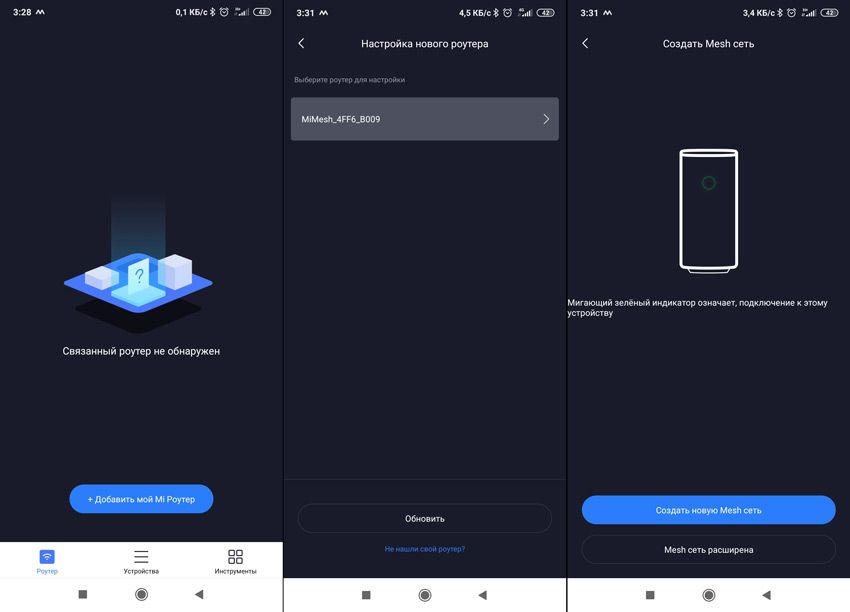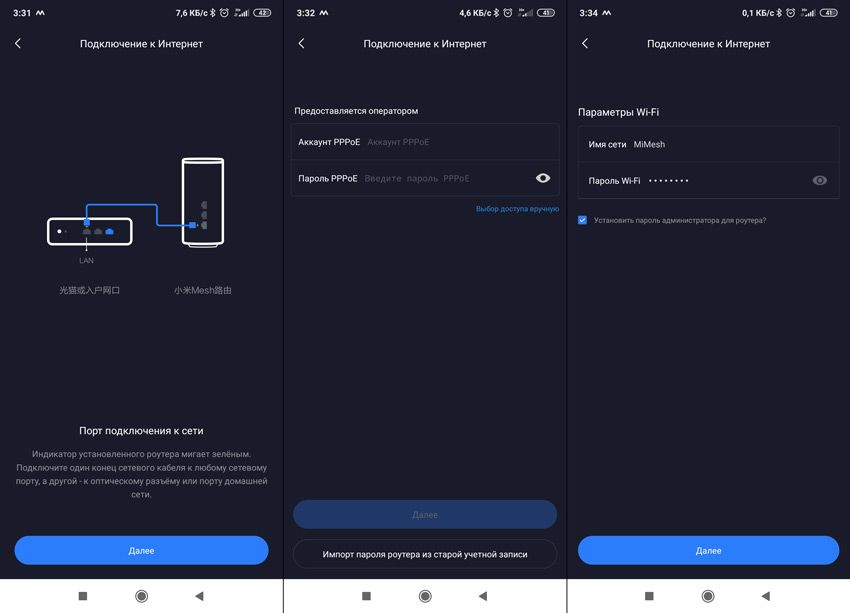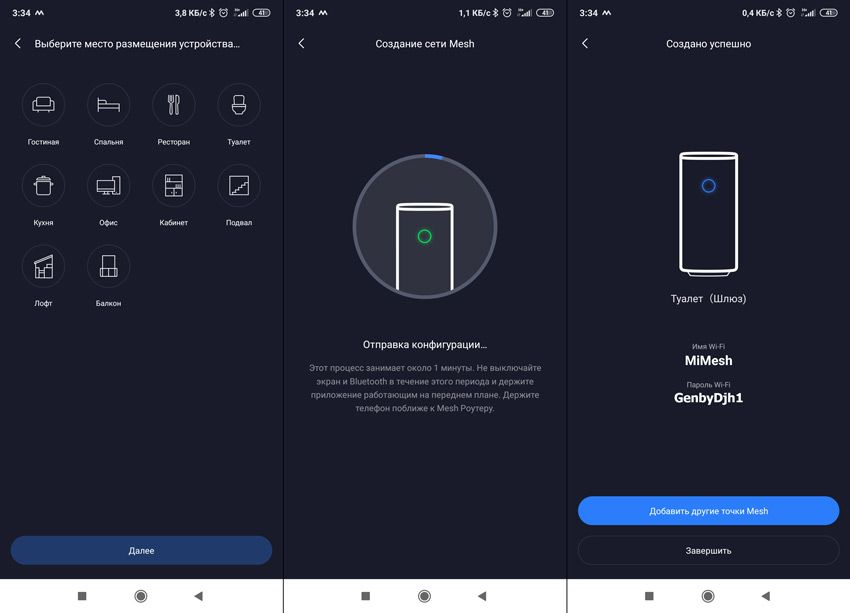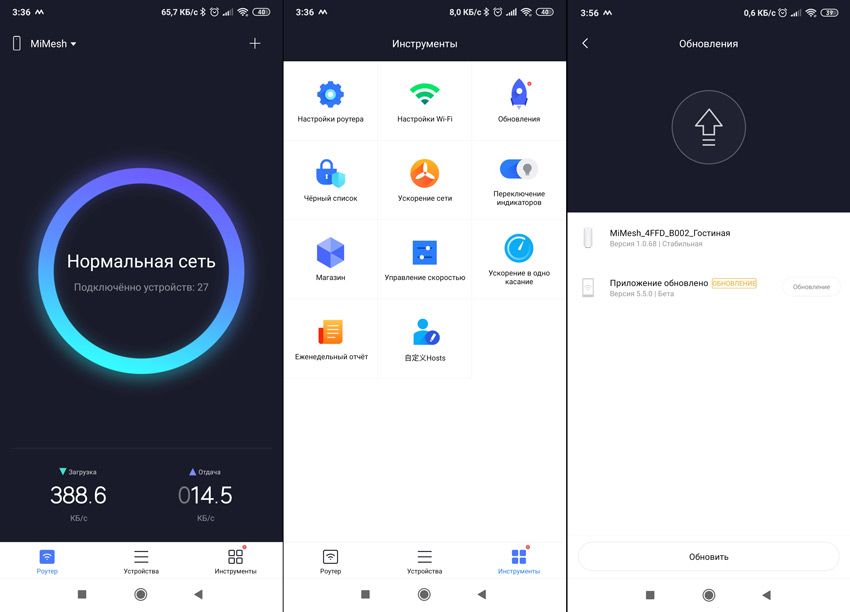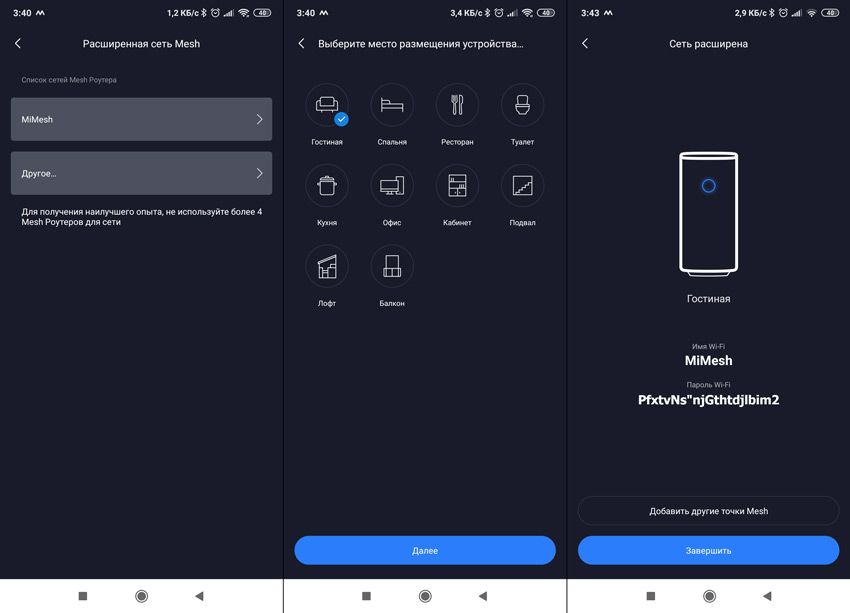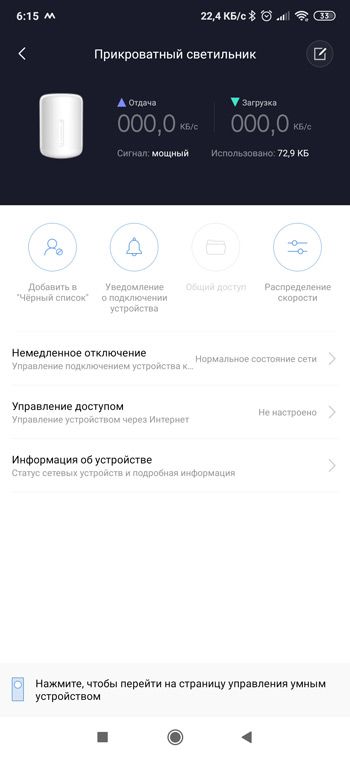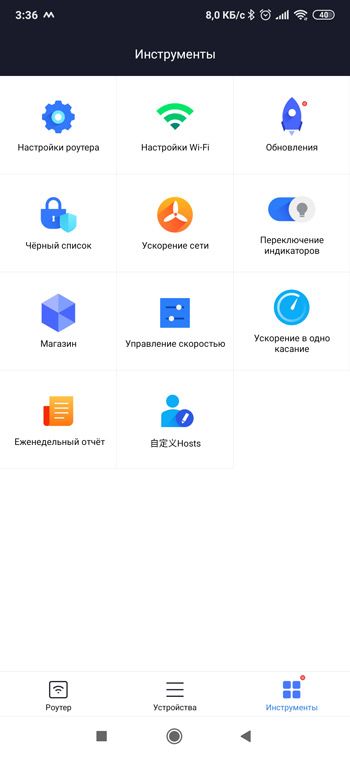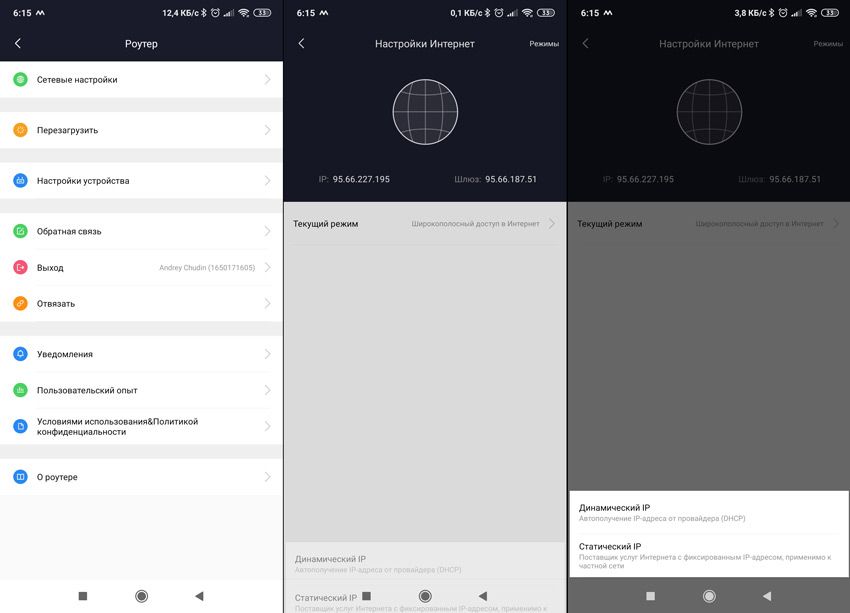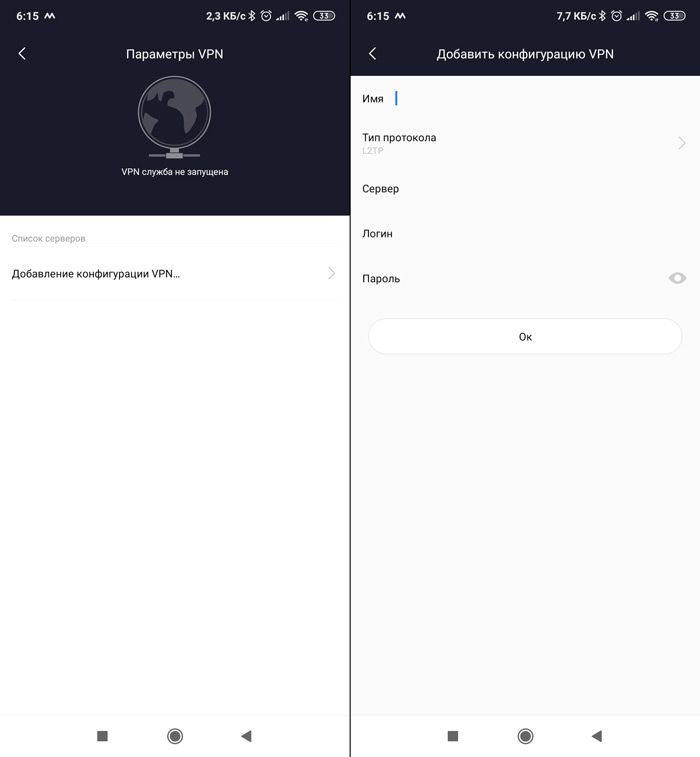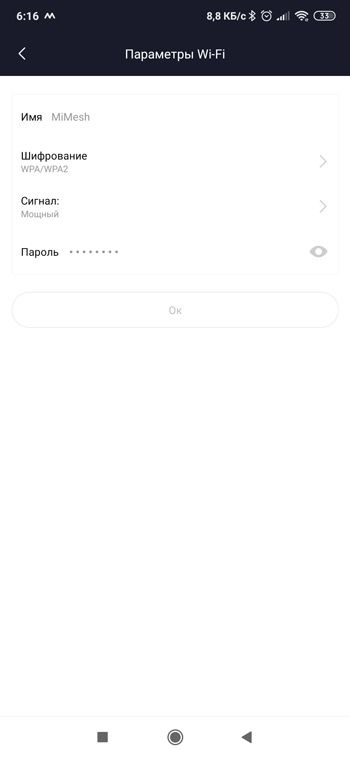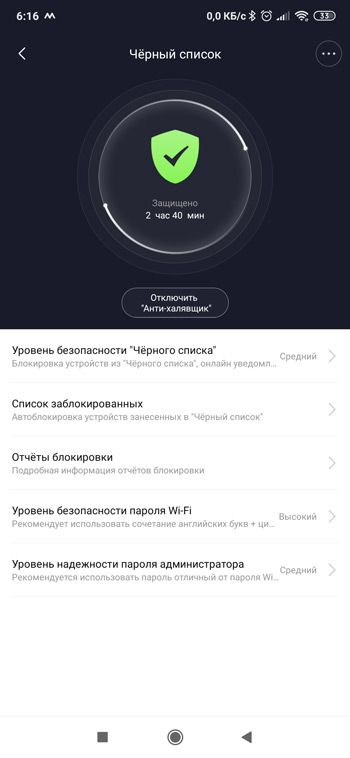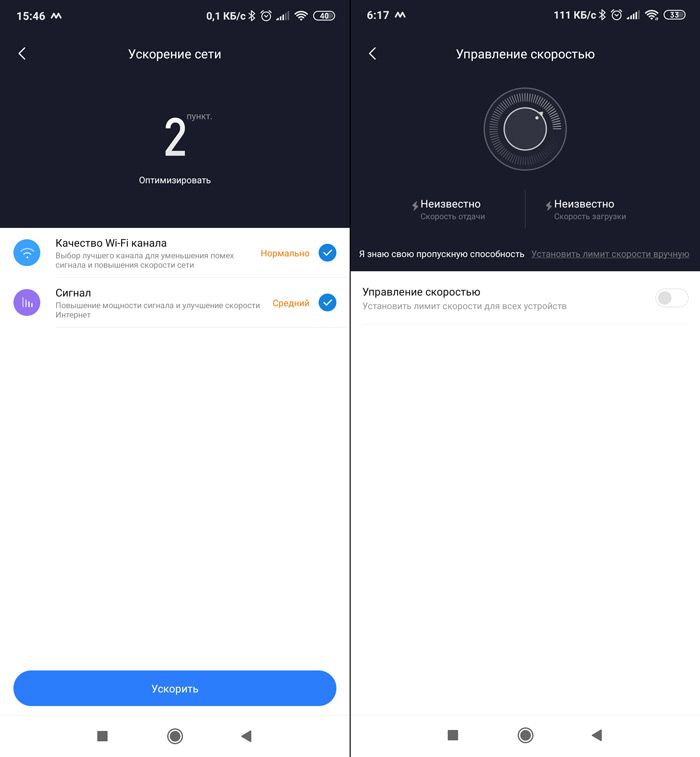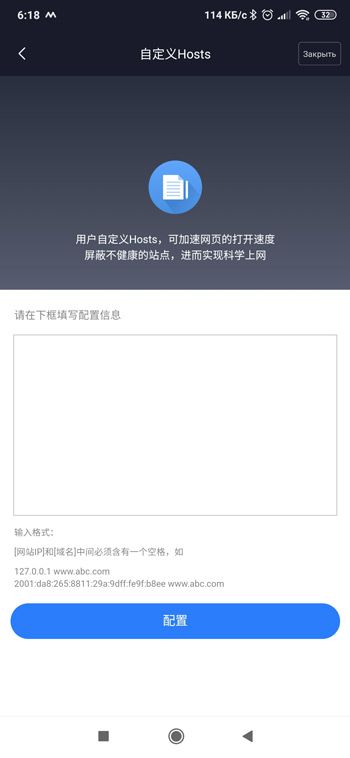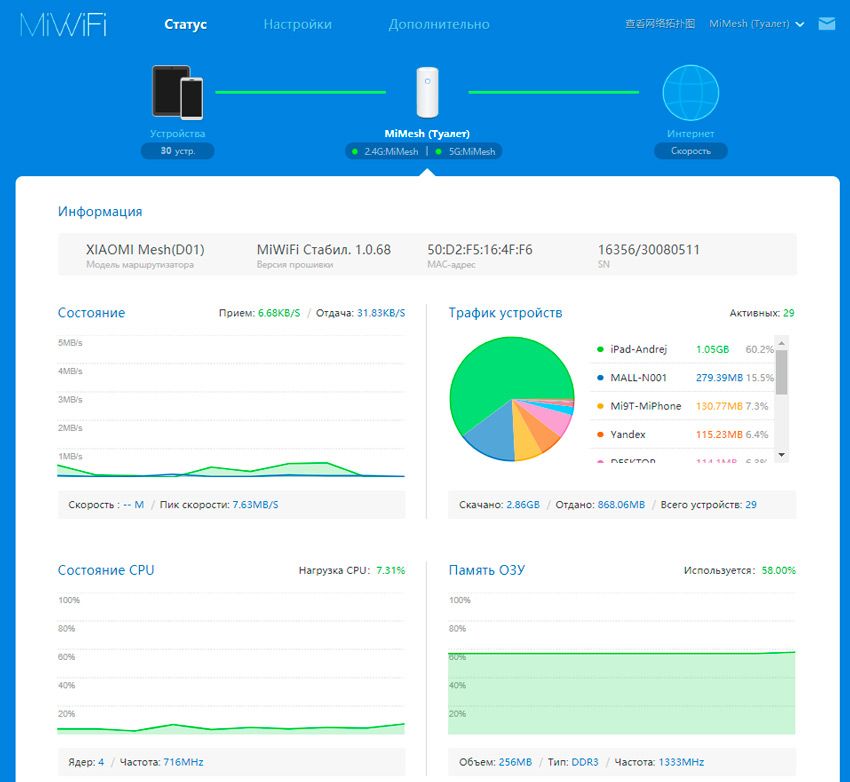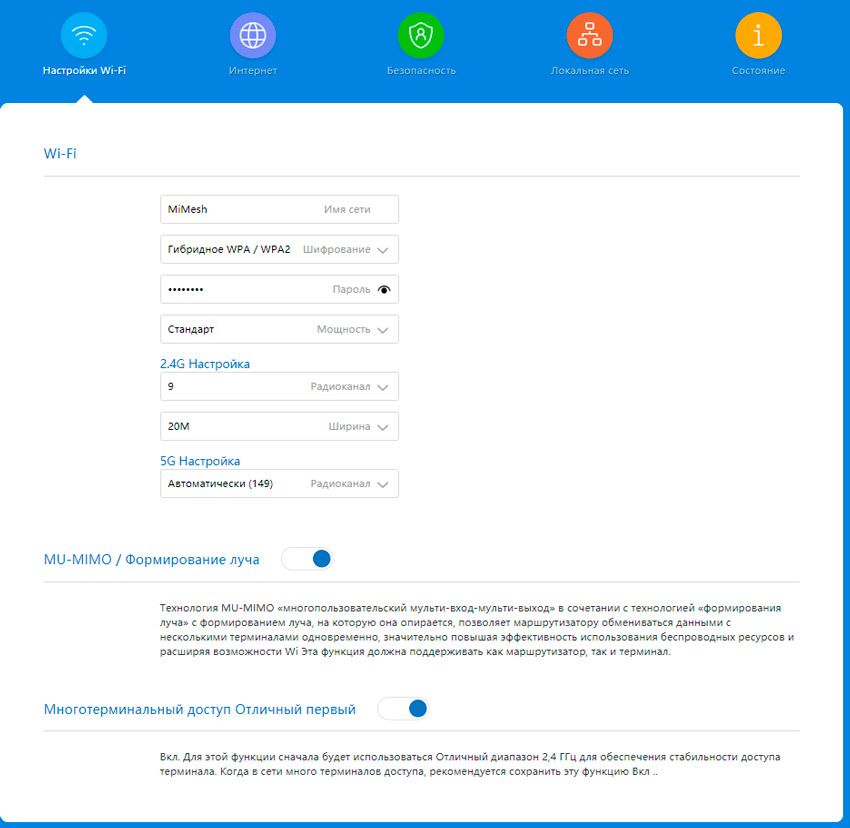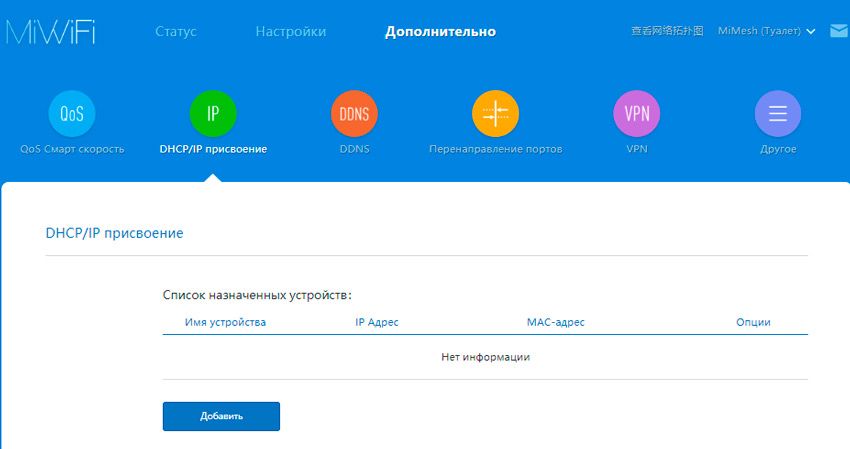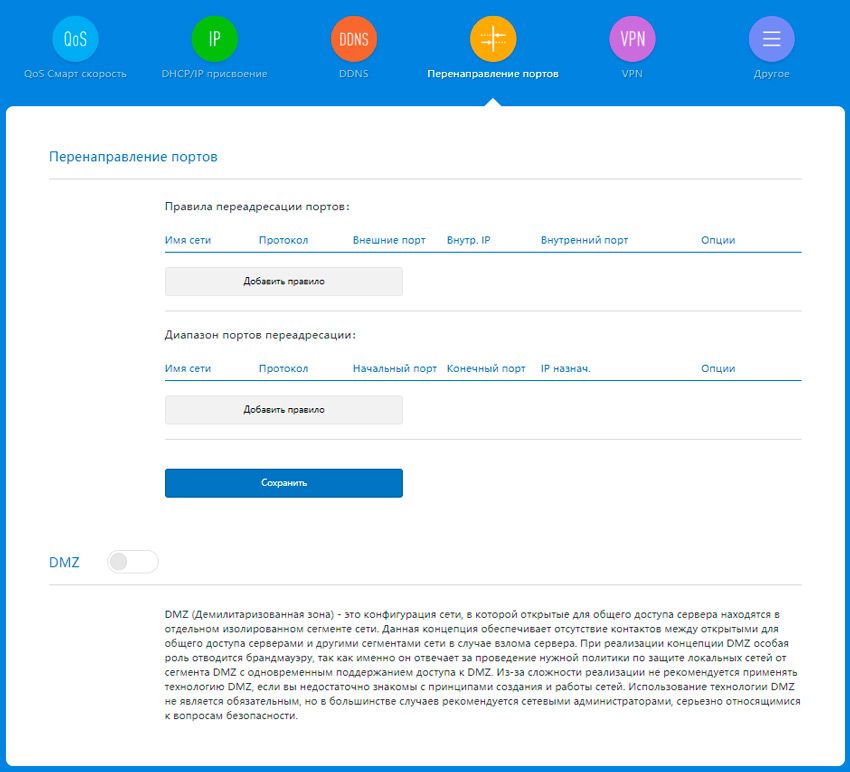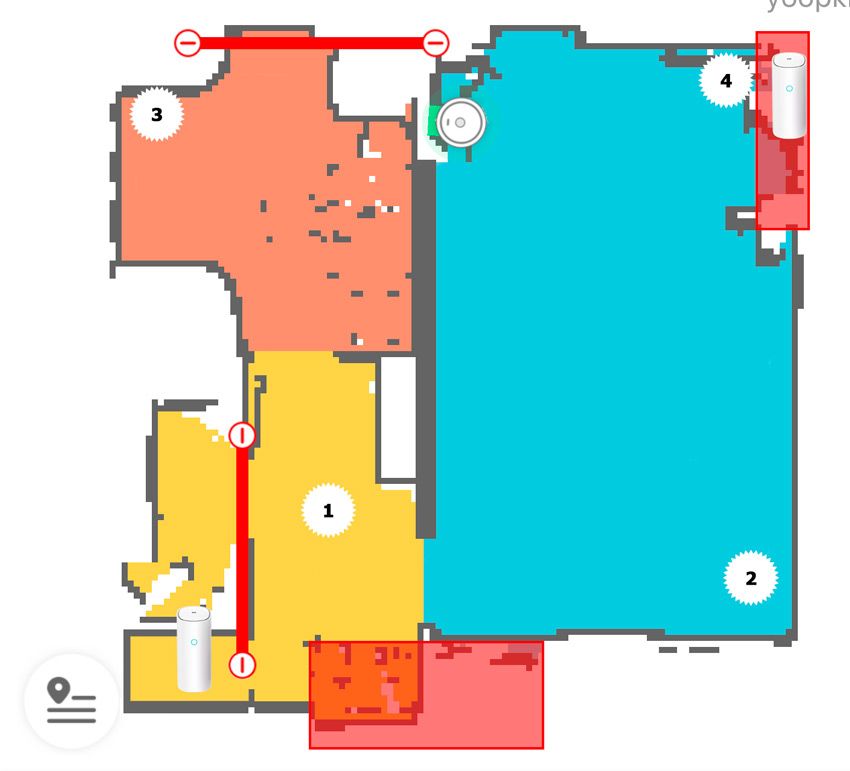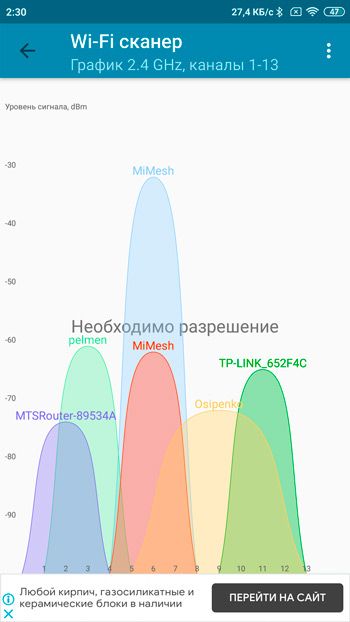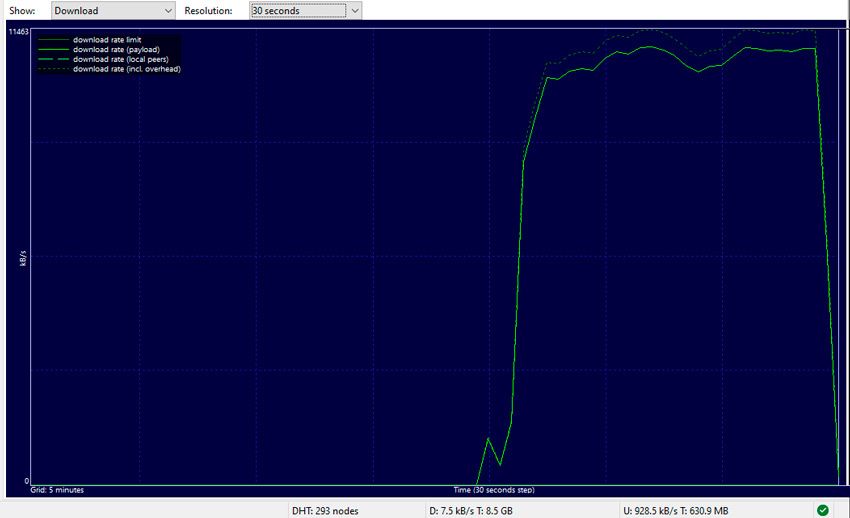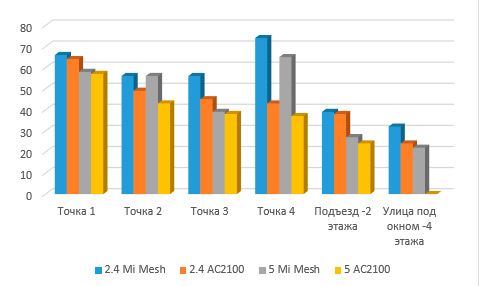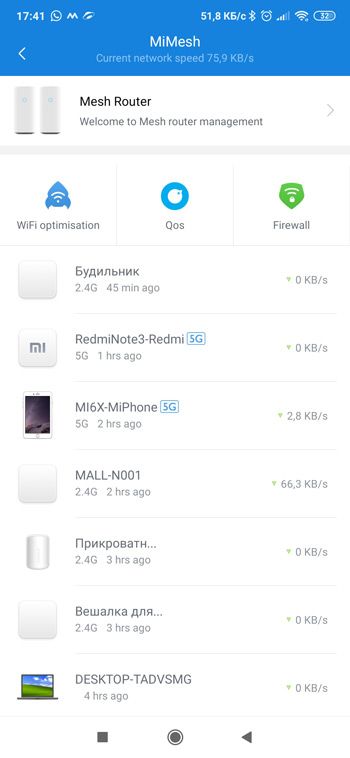Mesh Router Suite
Несмотря на широкое развитие ZigBee и Bluetooth протоколов, Wi-Fi остается основополагающим в системе умного дома. И если для небольшой квартиры достаточно недорогого роутера, то в домах на несколько этажей сигнал уже будет теряться. Тут нужно что-то посерьезнее, например WiFi Mesh система Xiaomi:
Сигнал ретранслируется не только по WiFi сети и кабелю Ethernet, но еще и по электрической сети (технология PowerLine). Но обо всем по порядку.
Содержание статьи:
Mesh сеть
Все же знают, что оптимальное решение – проложить интернет кабель до ремонта и поставить один основной роутер, а второй как точку доступа. Простое и главное недорогое решение, придется только немного повозиться с кабелем. На крайний случай, можно поставить усилитель WiFi сигнала, правда эффективность такой сети заметно проседает, но уже не надо возиться с проводами.
Mesh — сеть ячеистого типа, в которой каждый из модулей может выступать как основным роутером, так и ретранслятором, обеспечивая более широкое покрытие. Большое количество связей между всеми элементами такой сети обеспечивает высокую отказоустойчивость и большое количество маршрутов для трафика.
Если все так просто, встает логичный вопрос: в каких случаях нужна mesh сеть?
Первый и самый важный пункт, не все корректно планируют ЛВС, или совсем не планируют. Поставили роутер, проверили по дому – везде сигнал ловит. И только потом начинают ставить двери, мебель и т.д., что не оказывает положительного влияние на уровень сигнала. Потом ставится куча устройств Wi-Fi и становится видно, что роутер уже не вытягивает. А ремонт то уже сделан, и кабель ethernet в планы не входил. Тут нам и поможет Mesh сеть, которая создает сплошное покрытие сигнала, обеспечивающая обмен данными между узлами наилучшим из возможных способов и обеспечивая "бесшовность".
В данном случае, отсутствие кабеля не будет критично, а в случае Mi Mesh suite модули могут обмениваться данными еще и по кабелю электропитания.
Следующий вариант, подвели кабель в одно место, а в процессе ремонта решено было перенести ПК или телевизор в другое. Нет проблем, ставим модуль роутера около компьютера, который подключаем обычным патч-кордом. В таком случае, данные между точек будут передаваться по Wi-Fi или PowerLine, а от точки до устройства уже по обычному Ethernet кабелю.
Внешний вид и комплект поставки
Но хватит теории, посмотрим на набор от Xiaomi. Он поставляется в такой симпатичной коробке:
Её размеры 385 x 235 x 90 мм, а вес 1640 гр. Внутри нас ждут 2 Mesh-модуля, 2 кабеля питания с вилкой типа I и 1 полутораметровый патч-корд:
В данной системе нет разделения на главный и дочерний модули, они равноправны. Корпус матово-белый, выполнен в вертикальном форм-факторе, без внешних антенн. Кстати, именно в этой модели Xiaomi первый раз использовали такой тип корпуса.
Сверху расположены вентиляционные отверстия и логотип Mi. На лицевой стороне единственная кнопка управления со светодиодной индикацией, сбоку надпись MiWiFi MESH. А на задней стороне располагаются 3 LAN порта, кнопка сброса и разъем подключения кабеля питания. USB-порт отсутствует.
Комрады заметят, что нет обозначения у WAN порта, куда вставлять то? Этот чудо-роутер сам определяет, в какой порт вставлен кабель от провайдера.
Адаптер питания спрятан внутри устройства, а это еще один плюс. Помните, что вилка китайского типа? Поэтому можно не заморачиваться с переходниками, а просто заменить кабель на другой, с разъемом типа Mickey Mouse (3-Prong Cloverleaf connector). Так даже лучше, ведь любое лишнее соединение снижает скорость передачи по технологии Powerline.
На нижней части располагается еще одна решетка вентиляции и указан небольшой список параметров.
Давайте подробнее посмотрим на характеристики системы.
Технические параметры
Немного информации производитель указал на коробке:
Занесем их в удобочитаемую таблицу:
| Производитель | Mi |
| Модель | Xiaomi Router Mesh |
| Процессор | Qualcomm Dakota IPQ4019 717 MHz |
| Стандарты протокола | Wi-Fi 5 (IEEE 802.11a/b/g/n/ac/k/v, IEEE 802,3/3u/3ab) |
| Оперативная память | 256 Mb |
| Беспроводные интерфейсы | 2.4G Wi-Fi: 2 × 2 (IEEE 802.11n), 5G Wi-Fi: 2 × 2 (IEEE 802.11ac) |
| Проводные интерфейсы | 3 LAN 10 / 100 /1000M (Auto MDI / MDIX) |
| Типы подключений | Dinamic, Static, PPPoE, PPTP, L2TP |
| Дополнительно | Технология PowerLine |
| Габариты | 120 x 85 x 175 мм |
| Вес | 618 гр |
Стоит понимать, что основное предназначение данной системы не обеспечение максимальной скорости, а организация максимальной зоны покрытия и обеспечение одновременной работы большого количества подключенных устройств (производитель обещает одновременную работу до 248 подключенных устройств).
Охлаждение
Пассивное охлаждение реализовано внутри корпуса, аналогично роутеру Mi AC2100, но данная модель греется сильнее, за счет меньших габаритов корпуса.
При скачке торрента, корпус нагрелся до 39 градусов, на обоих модулях. В спокойном состоянии, температура немного меньше — 33 градуса (температура в комнате 25 градусов).
PowerLine
Это технология передачи данных с использованием сети электропитания. В комплекте с Mesh роутером это получается просто великолепное сочетание, позволяющее WiFi по-настоящему "игнорировать" несущие стены.
Максимальная скорость передачи составляет 1300 Мбит/с, разумеется только в лабораторных условиях. На практике есть куча минусов, на скорость влияет длина и толщина кабеля, нельзя использовать переходники и сетевые фильтры, а использование энергоемких приборов может значительно снижать скорость. Зато не требуется прокладка дополнительных линий связи. Да и отдельно настраивать эту функцию не нужно, все происходит автоматически. Желательно, чтобы розетки висели на одной фазе, это обеспечит максимальную скорость. Но по слухам, работает и с разными фазами (проверить к сожалению не могу, у самого все висит на одной фазе).
Инструкция по настройке Xiaomi Mi WiFi Mesh router
Для первоначальной настройки нам потребуется приложение Mi WiFi, да не обычное из Play Маркета (в котором отсутствует адаптация, для настройки данной модели), а его китайская версия. Оригинал можно скачать тут, но мы используем русскоязычную версию, переведенную товарищами с сайта Eda-studio. Это для устройств Android, на Ios вроде все в норме, скачать приложение можно тут.
Включаем первый блок в розетку и вставляем интернет кабель от провайдера (порт можно использовать любой). Ждем около минуты загрузки роутера, индикатор должен начать мигать желтым цветом. Далее заходим в приложение Mi WiFi, скачанное ранее, и регистрируемся, если нет учетной записи Xiaomi.
Нажимаем кнопку "Добавить мой Mi Роутер", приложение сделает поиск устройств поблизости. После выбора, нам предложат создать новую Mesh сеть, или добавить модуль к существующей.
Поскольку это первое устройство, выбираем "Создать новую Mesh сеть". Нам напомнят, о необходимости подключения кабеля провайдера, после чего автоматически будет определен тип используемого подключения (у меня PPPoE). Заполняем данные из договора интернета и задаем параметры WiFi сети. Для избежания необходимости переподключения всех устройств умного дома, можно задать старое имя сети и пароль.
Для доступа администратора можно автоматически применить пароль WiFi, а лучше задать другой. Выбираем местоположение роутера и ждем, пока будет выполнена настройка (около минуты времени). При этой манипуляции, телефон должен быть недалеко от роутера, конфигурация передается на него по Bluetooth.
Готово, сеть создана. В целом, можно и так использовать, ведь это полноценный роутер. Перед тем как подключать второй модуль, я рекомендую обновить прошивку, поэтому нажимаем кнопку "Завершить". На главном экране можно заметить, что все устройства переподключились к новому роутеру автоматически. Но не будем отвлекаться, нам надо проверить наличие обновлений:
В моем случае она последняя, поскольку ранее я её уже обновил. Первый раз настраивал на ощупь, и промучался с подключением около 2 часов... То связь между модулями не могла установиться, то скорость WiFi не поднималась выше 100 Кбит/сек, но после установки обновлений на оба модуля, они заработали должным образом. Когда пробовал все перенастроить второй раз, все манипуляции заняли не больше 10 минут, поэтому наиболее вероятно, что дело было в сырой прошивке.
Теперь дело за добавлением второго модуля и создания Mesh сети. Включаем его в розетку, ждем выполнение загрузки. С главного экрана приложения нажимаем плюс, кнопка "Добавить роутер", приложение найдет второй модуль. Выбираем "Расширить Mesh сеть":
Далее выбираем ранее созданную сеть и местоположение модуля:
После подключения, обновляем прошивку на втором модуле. На этом настройка закончена. Аналогично можно добавить дополнительные модули, которые можно по отдельности заказать на Aliexpress.
Проверим, что Mesh сеть работает:
Все отлично, модули обмениваются между собой по 2.4 GHz, 5 GHz и Powerline (линии подключения по ethernet у меня не предусмотрено).
Если что-то не работает, проверьте обновления модулей, перезагрузите каждый по очереди или немного подождите. В моем случае, нормально работать они начали не сразу.
Дополнительные настройки
В целом, копаться в дополнительных настройках уже необязательно, большинство функций будет работать. Но для ликбеза одним глазком глянем на них.
Что можно сделать в мобильном приложении
В данной системе, намного меньше настроек чем в обычном роутере, но это не так плохо, по крайней мере мне меньше писать. 🙂 Каждое отдельно подключенное устройство можно заблокировать, задать ограничение скорости и время работы, и все это удаленно. Автоматически определяется тип подключенного устройства.
Поставив уведомление о подключении устройства, можно контролировать когда родные приходят домой.
Во вкладке профиль всего 11 настроек, да и из них актуальные всего 7:
В настройках роутера можно изменить тип подключения и посмотреть внешний Ip.
Настроить VPN подключение. Некоторые провайдеры используют L2TP для доступа в интернет, это можно настроить тут.
Далее можно настроить WiFi, но набор параметров заметно меньше, чем в web-интерфейсе. Используется одно имя сети как для 2.4, так и для 5 GHz.
Следующий пункт – Управление заблокированными устройствами:
Можно управлять скоростью, есть автоматическая оптимизация и ручное ограничение для всех устройств:
Причем всегда предлагает увеличить мощность сигнала до максимального, но по мне это лишнее.
Да, еще можно править файл Hosts, переназначая адреса прямо на роутере:
На этом настройки в приложении заканчиваются, но есть еще и настройки в Web-интерфейсе.
Настройки Mesh RouterSuits в Web-интерфейсе
Заходить нужно либо по адресу http://miwifi.com/, либо по ip адресу головного роутера (в моем случае это 192.168.31.1). В окне запроса авторизации вводим пароль, заданный ранее. И нас встречает китайский язык, либо автоматически переводим в Google Chrome, либо ставим плагин.
Во вкладке статус находится вся основная информация по загрузке модуля и о подключенных устройствах. Про все настройки рассказывать не буду, упомяну только те, которых нет в мобильном приложении. Например, во вкладке WiFi надо активировать функции MU-MIMO/Beamforming и Многотерминальный доступ.
Первый отвечает за одновременный обмен данными с несколькими устройствами, а второй отвечает за улучшение одновременной работы большого количества устройств (что актуально для умного дома).
Задать статичный Ip-адрес можно во вкладке DHCP/IP присвоение:
Служба DDNS необходима для доступа к своим устройствам из интернета, а воспользоваться перенаправлением портов в следующей вкладке (там же есть функция DMZ):
И как у большинства роутеров Xiaomi, нет возможности задать VLAN, настройки multicast трафика для IPTV, настройки NAT loopback. Стоит ли упоминать, что стороннюю прошивку на эту систему не установить.
Тестирование Mi Mesh Router
По моей крохотной квартире я разместил точки таким образом: Одна стоит в кладовке, куда приходит кабель от провайдера, вторая у ПК, который подключил через патч-корд. Между модулями связь обеспечивается по WiFi и PowerLine. Примерно так это выглядит на плане (за который спасибо роботу пылесосу):
По картинке видно, что Меш система тут излишняя. Но соседям тоже нравится пользоваться WiFi, поэтому 2.4 GHz немного забит.
Для начала, проверим связь между узлами и скорость интернета. Для поверки решил скачать торрент файл весом в 8.5 Gb. Напоминаю, что система автоматически выбирает наиболее удачный канал передачи данных между узлами. Получилась такая картина:
Была выжата вся возможная скорость, предоставляемая провайдером. Судя по графику, закачка стабильная, без просадок.
Замерим уровень WiFi сигнала в точках, которые я отметил на карте, но надо понимать, насколько это мало показательно в Mesh сети. Для сравнения приведу данные с роутера AC2100.
| Точка 1 | Точка 2 | Точка 3 | Точка 4 | Подъезд -2 этажа | Улица под окном -4 этажа | |
| Mi Mesh 2.4 GHz | -34 dBm | -44 dBm | -44 dBm | -26 dBm | -61 dBm | -68 dBm |
| Mi AC2100 3 2.4 GHz | -36 dBm | -51 dBm | -55 dBm | -57 dBm | -62 dBm | -76 dBm |
| Mi Mesh 5 GHz | -42 dBm | -44 dBm | -61 dBm | -35 dBm | -73 dBm | -78 dBm |
| Mi AC2100 5 GHz | -43 dBm | -57 dBm | -62 dBm | -63 dBm | -76 dBm | - |
На графике выглядит нагляднее:
Как видите, Mesh роутер немного преобладает, но это из-за небольшой зоны тестирования, на больших площадях результат должен быть более заметен.
Mi Home
В приложении роутер будет отображаться, только пользы от этого мало. В сценариях он участвовать не может.
Купить Mi Mesh Router
Дешевой данную систему не назовешь, стоит примерно 13 - 14 тысяч. Приценивайтесь на Aliexpress или FoxPox.
Личный опыт использования
Пользуюсь данной системой уже более 4 месяцев и могу с уверенностью сказать, что она работает отлично. Может у кого-то стоят точечные лампы Philips, с ними были постоянные проблемы, когда не все лампы реагировали на команду. Сейчас ситуация капитально поменялась, я могу вспомнить только 1 раз, когда одна лампа из группы не загорелась. Да и в целом работает стабильно, устройства не отваливаются. Powerline отлично выполняет свою функцию, даже несмотря на подключение через переходник.
Если у вас большая площадь помещения, рекомендую прикупить такую систему, она обеспечит качественную зону покрытия. А на одно или двухкомнатную квартиру вполне хватит роутера подешевле, например Mi AC2100.
Если у вас появились вопросы, или замечания – просьба написать в комментариях.
Спасибо за внимание и до новых встреч!